Hoe kinne jo in PC-emulator foar Android kieze en downloade foar spultsjes en programma’s fergees yn Russysk – windows 7, 10 simulators foar Android-apparaten, de bêste emulaasje foar 2023 op it mêd fan komputerspultsjes op Android-apparaten. De ûntwikkeling fan software foar smartphones stiet net stil en ferbettert fan jier nei jier, mar mobile bestjoeringssystemen kinne it fertroude Windows net altyd folslein ferfange, sadat de saneamde emulators ferskynden op Android, dy’t in buroblêd bestjoeringssysteem kinne ynsette op jo smartphone. Yn dit artikel sille wy sjen nei de populêrste emulators dy’t brûkers it meast kieze.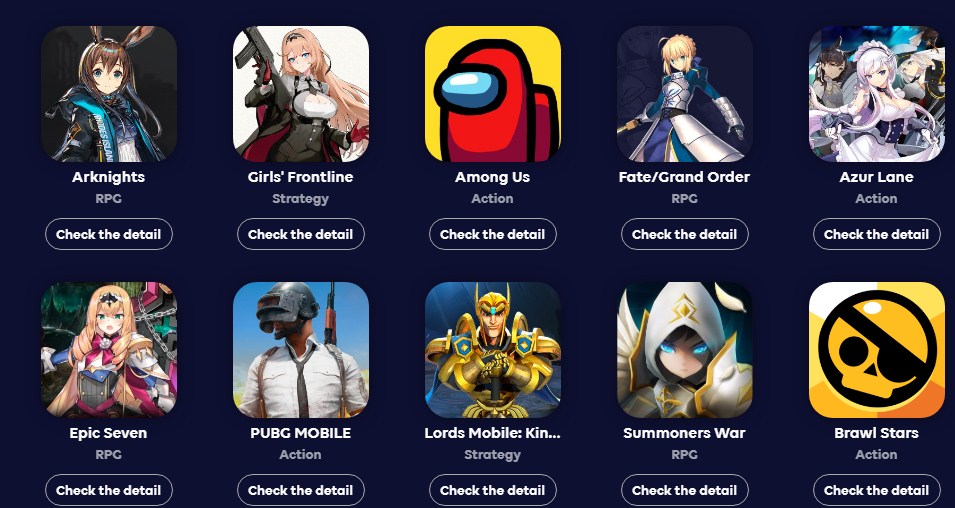 PC-emulator foar Android wurdt meast brûkt troch gamers [/ caption]
PC-emulator foar Android wurdt meast brûkt troch gamers [/ caption]
- Hoe en wêrom in kompjûter “downloade” nei in Android-tillefoan – emulators “foar dummies”
- 5 bêste Windows-emulators foar Android – wurkjende emulators foar PC foar 2023
- Firtuele PC op Android fia Bochs simulator
- QEMU om Windows 7 en 10 op Android út te fieren
- Running Windows Apps op Android op Limbo PC Emulator
- DosBox foar DOS-omjouwing en Windows 95 op android âlde ferzjes
- ExaGear
- Firtuele masine sûnder ynstallaasje op Android
- Windows 10 emulator op Android
- Win 10 ynstallearje op in Android-smartphone fia Bochs en in firtuele masine útfiere
Hoe en wêrom in kompjûter “downloade” nei in Android-tillefoan – emulators “foar dummies”
Litte wy in tichterby besjen op wat is ferburgen ûnder de term “emulator”. Dit is software wêrmei jo elke systeemomjouwing kinne ynsette op in platfoarm fan tredden. Jo binne bygelyks in lokkige Mac-brûker, mar jo moatte driuwend in applikaasje starte fanút in Windows-omjouwing, mar dit sil net wurkje op in Mac. Dit is wêr emulators komme ta de rêding. Op Windows kinne jo de Mac-omjouwing simulearje, en op ‘e Mac kinne jo op syn beurt Windows emulearje. It is lykwols de muoite wurdich te erkennen dat dit net de populêrste bestimming yn dit gebiet is. De meast foarkommende binne emulators foar de Android mobile omjouwing. In protte brûkers soene graach in soarte fan Microsoft-applikaasje op har smartphone útfiere, mar d’r is in nuânse. D’r is gjin manier om dit direkt te dwaan, om’t de “griene robot” is ûntwikkele op ‘e Linux-kernel. Neist, de arsjitektuer fan mobile prosessen liket net folle op in PC. Itselde kin sein wurde oer útfierbere bestannen, dy’t op Android de .apk-útwreiding hawwe, en yn ‘e klassike “Windows” wurdt alles útfierd fia it .exe-formaat. iOS-apparaten binne folslein sûnder sa’n mooglikheid. Dit systeem is sluten foar fergese downloads fan bestannen.
5 bêste Windows-emulators foar Android – wurkjende emulators foar PC foar 2023
Op it stuit kinne emulators net in soarte fan ynnovaasje neamd wurde, sadat se yn grutte oantallen te finen binne op ‘e iepen romten fan it netwurk, mar mar in pear fan harren kinne opskeppe fan stabile operaasje. Se ferskille ek yn har funksjonaliteit: guon binne rjochte op it lansearjen fan gamingapplikaasjes, wylst oaren mear rjochte binne op it starten fan basis Windows-applikaasjes. Yn dit artikel sille wy sjen nei de top 5 meast avansearre ûntjouwings.
Firtuele PC op Android fia Bochs simulator
Dizze emulator is iepen boarne, en syn mooglikheden binne genôch om sels in folslein funksjonele ferzje fan Windows op in Android-apparaat yn te setten. De applikaasje simulearret naadloos op in smartphone de CPU fan in stasjonêre PC, skiifdriven, ûnthâld, lykas ynfier- / útfierapparaten. Neffens tal fan brûkers beoordelingen op it netwurk, kinne wy konkludearje dat de emulator is frij stabyl yn wurking. It wurk wurdt lykwols direkt beynfloede troch de orizjinele hardware. As de smartphone net te sterk is, dan sil it programma’s net útlûke dy’t te easken binne op prestaasjes.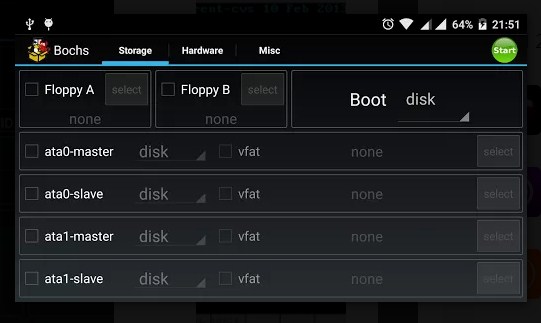 Bochs ynstallearje fereasket neat boppenatuerliks fan jo. It orizjinele OS is folslein funksjoneel. De ôfbylding fan “Windows” is genôch om te downloaden nei sdkard, dan om it te iepenjen yn ‘e emulator. Behear yn Bochs wurdt útfierd fia in firtuele toetseboerd, dat is te finen yn ‘e boppeste linker hoeke.
Bochs ynstallearje fereasket neat boppenatuerliks fan jo. It orizjinele OS is folslein funksjoneel. De ôfbylding fan “Windows” is genôch om te downloaden nei sdkard, dan om it te iepenjen yn ‘e emulator. Behear yn Bochs wurdt útfierd fia in firtuele toetseboerd, dat is te finen yn ‘e boppeste linker hoeke.
QEMU om Windows 7 en 10 op Android út te fieren
Ien fan de meast populêre emulators. It is yn steat om net allinich de measte Windows-systemen te imitearjen, mar ek systemen fan ‘e Linux-famylje. De ynterface is net folle oars as Bochs, likegoed as behear. Fan ‘e minussen kin men it komplekse ynstallaasjeproses útfine, dat net elke brûker sil behearskje. Derneist is de emulator net beskikber yn ‘e Google-spielmerk.
Running Windows Apps op Android op Limbo PC Emulator
De mooglikheden fan dizze emulator wurde heech wurdearre – mei har help sil it mooglik wêze om net allinich Windows, mar ek de measte 32-bit systemen op it apparaat yn te setten. Unterstützt behear fan sawol bedrade as draadloze apparaten. Emulator funksjes:
- Oanmeitsjen, wiskjen, wizigjen fan firtuele masines;
- Ynteraksje mei it bestânsysteem;
- Behâld fan log triemmen;
- Oanpassing fan brûkersynterface;
- It ynstellen fan de skaaimerken fan it simulearre platfoarm (kieze fan it oantal kearnen, arsjitektuer, ensfh.);
- It konfigurearjen fan lûd, netwurk, skiven.
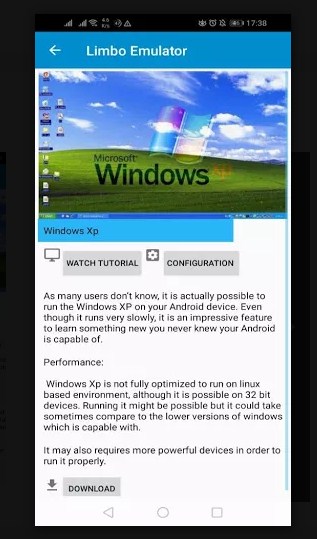 It programma sil in echte fynst wêze foar fans fan âlde spultsjes dy’t gjin hardware easken binne, en dit is in ûnbestriden plus.
It programma sil in echte fynst wêze foar fans fan âlde spultsjes dy’t gjin hardware easken binne, en dit is in ûnbestriden plus.
De emulator hat lykwols ek minder noflike mominten: de ynterface hat gjin Russyske lokalisaasje, en OS-ôfbyldings binne net opnommen yn ‘e kit en jo moatte sels sykje op it ynternet.
DosBox foar DOS-omjouwing en Windows 95 op android âlde ferzjes
It hat in signifikant ferskil fan syn foargongers, om’t har profyl folle smeller is. De emulator imitearret de DOS-omjouwing, dy’t al dúdlik is fan ‘e namme sels. Foar normaal funksjonearjen hat it allinich tagong ta in SD-kaart en 50 MB fergees ûnthâld nedich. Goed optimalisearre en gaadlik sels foar swakke smartphones. De emulator sil foaral nuttich lykje foar kenners fan retro-spultsjes, dy’t al problematysk binne om te rinnen op moderne PC’s. Op syn basis kinne jo sels in folsleine Windows 95 ynsette, mar foar begjinners sil it te yngewikkeld lykje fanwegen de spesifikaasjes fan behear, dy’t signifikant ferskilt fan Bochs en QEMU.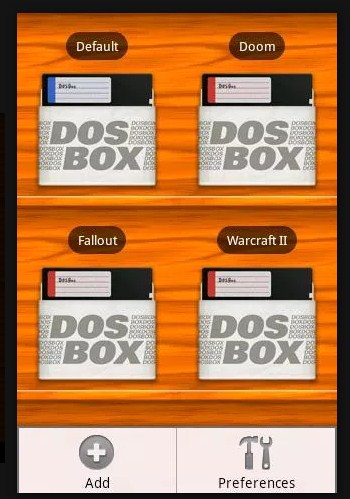
ExaGear
De kwestje fan emulator is lestich te fergelykjen mei kompetitive gearkomsten, om’t it signifikant ferskilt fan har sels yn it fisuele diel. Ferwachtsje net om hjir in fertroude en klassike Windows-ynterface te sjen, om’t de emulator eksklusyf is ûntworpen foar it útfieren fan spultsjes en applikaasjes. Bedriuwsmodi:
- strategyen;
- RPG;
- Windows applikaasjes.
Ut ‘e nammen fan’ e modi wurdt dúdlik dat de earste twa ferbûn binne mei spielynhâld, en de lêste mei Windows-buroblêdprogramma’s. It grutte plus is dat de emulator in ynterne bibleteek hat mei stipe spultsjes. D’r is lykwols in nadeel: it programma is ekstreem easken op hardware en sil allinich stabyl wurkje op apparaten yn it midden- as flaggeskipsegment. De bêste emulators foar Android – spielje spultsjes foar PC, PSP, Switch en Java, de bêste simulaasje yn 2023 foar dyjingen dy’t kompjûterspultsjes wolle spielje op in Android-apparaat: https://youtu.be/S1MzdXmTCpQ
Firtuele masine sûnder ynstallaasje op Android
D’r binne ek gefallen wêryn, om ien of oare reden, gjin fan ‘e boppesteande emulators passe by it apparaat, en jo wolle jo favorite spultsje derop útfiere. Wat binne de alternativen sûnder ekstra software op jo Android te ynstallearjen? Yn feite binne d’r net safolle fan har:
- Porting . It momint dat de spultsje-ûntwikkelder sels oanpassing makket foar mobile apparaten. Spultsjes basearre op ‘e Unity-motor binne tige goed ôfstimd foar cross-platfoarm en hawwe de mooglikheid om automatysk “ported” nei ferskate platfoarms;
- Streaming . Mei dizze opsje wurdt it spultsje as applikaasje lansearre op in host op ôfstân, en de host stjoert dêrnei de fideosekwinsje út nei it skerm fan it mobyl apparaat. Dit is fier fan ‘e meast suksesfolle metoade, om’t it in sterke ôfhinklikens feroarsaket fan’ e bânbreedte fan it ynternet. Sels mei in goed nivo fan kommunikaasje kin de mooglikheid fan it ferskinen fan friezen net folslein útsletten wurde.
Windows 10 emulator op Android
Ynstallearje Windows 10 kin lestich wêze foar begjinners, sels as jo wurkje mei in PC, en as it giet om in Android-apparaat, kinne problemen eksponentiell ferskine. Yn earste ynstânsje moatte jo dúdlik begripe dat it systeem sels tige easken is foar hardware. Dêrom is it better om earst de mooglikheden fan jo apparaat te kontrolearjen foar neilibjen fan de easken fan it ynstalleare systeem. Wy sille allinich opsjes beskôgje mei in skjinne ynstallaasje fan it systeem, om’t dit it oantal mooglike problemen signifikant sil ferminderje. Ien fan ‘e mienskiplike opsjes foar it ynstallearjen fan Win 10 op Android is it brûken fan de auxiliary software Change My Software fan in ûntwikkelder fan tredden, mar d’r is ek in metoade fan imitaasje fia de Bochs-emulator dy’t ús al bekend is fan ‘e foarige beoardieling.
Win 10 ynstallearje op in Android-smartphone fia Bochs en in firtuele masine útfiere
Wês geduldich, om’t dit net de bêste opsje is yn termen fan ynstallaasjesnelheid. Op it stuit is it lykwols de feilichste. Foar it ynstallearjen fan it systeem direkt, soargje derfoar dat de ein apparaat hat 4 GB RAM beskikber, en ek tariede in ûnthâld kaart mei in kapasiteit fan 16 GB of mear. De essinsje fan ‘e metoade is as folget: wy ynstallearje de “top tsien” op in firtuele skiif, meitsje in ôfbylding fan dizze skiif, kopiearje it dan nei Android en rinne it fia Bochs. It is tiid om te begjinnen mei de ynstallaasje:
- Wy fine en download it ISO-ôfbylding fan Win 10, de Qemu-manager foar PC, de Bochs-emulator sels en it SDL-argyf dêrfoar, dat de BIOS en de nedige bestjoerders befettet.
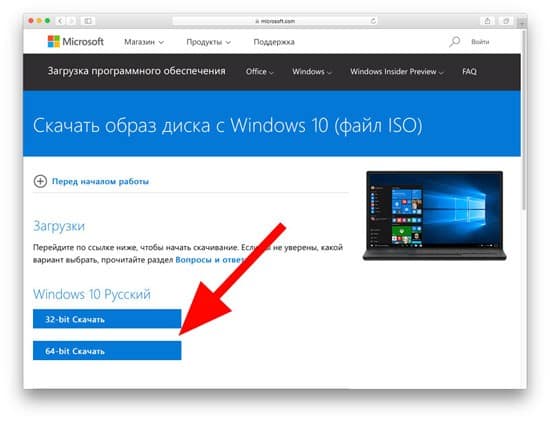
- Iepenje Qemu ynstalleare op ‘e PC.

- Klikje op it plusteken om in nije firtuele masine ta te foegjen oan de list.
- Klikje dan op ‘e skiven en montearje de downloade ISO-ôfbylding.
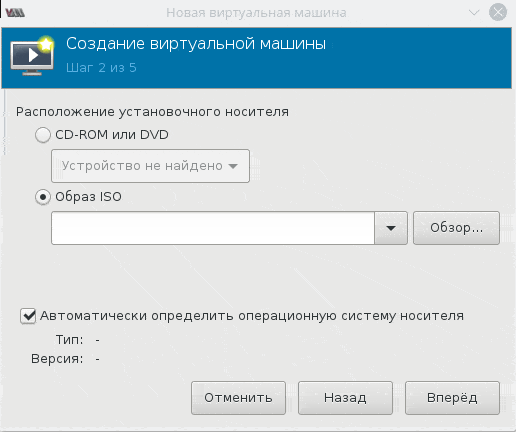
- Nei de ynstruksjes ynstallearje wy Windows 10 op in firtuele skiif.
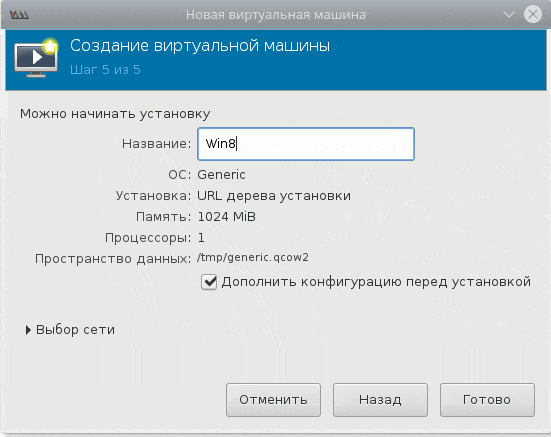
Litte wy trochgean mei wurkjen mei Android-bestannen:
- De earste stap is om in map mei de namme SDL te meitsjen op ‘e taret SD-kaart. Kopiearje dan de bestannen fan Qemu, it SDL-argyf, lykas it ISO-bestân.
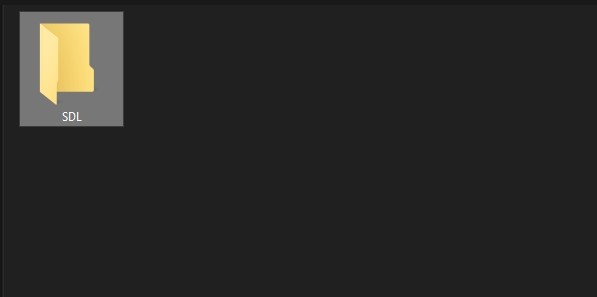
- No moatte jo BOCHS.APK op jo apparaat ynstallearje.
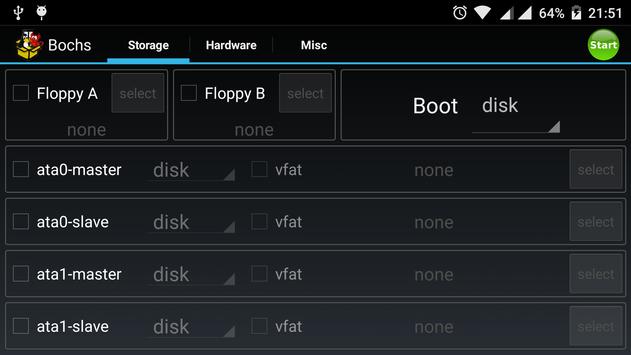
- Klikje op it BOCHS-ikoan yn ‘e launcher en start Windows. It kin mear dan 15 minuten duorje foar in suksesfolle lansearring.
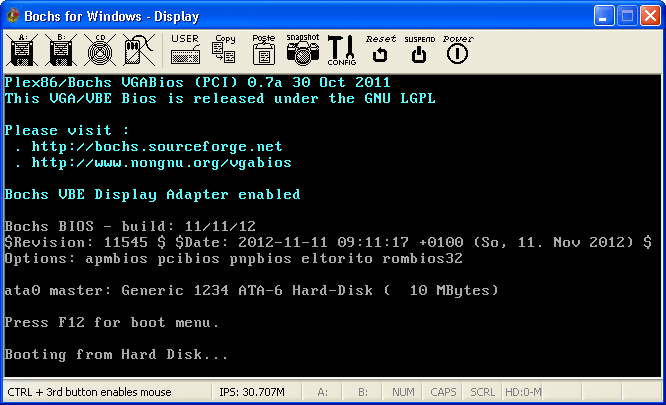
- Nei in suksesfolle lansearring kinne jo begjinne mei it bestudearjen fan it OS.
It ynstallearjen fan Win 10 op Android, sels op krêftige hardware, is mear fan in ferkennend karakter. It mobyl apparaat is noch altyd frij ynferior oan de minimale easken fan it OS, dus d’r is op it stuit net nedich om te dreamen fan elke prestaasjes. Al mear, jo moatte ferjitte oer it lansearjen fan alle applikaasjes.
No kinne wy ús eksperiminten mei Android gearfetsje. It artikel besprutsen de wichtichste manieren foar it emulearjen en virtualisearjen fan ferskate buroblêd-bestjoeringssystemen op mobile apparaten. It kin konkludearre wurde dat dit frij mooglik is, mar soms is it nutteloos, lykas it gefal is mei Windows 10. Sels trochsneed snoadfoans perfekt “lûke” âlde systemen lykas Win98 of XP, mar wat machtiger feroaret yn in einleaze striid mei “freezes” ” , dy’t de eksperimintator sels ier of let lestich falle sil.








